

LIVESTAR Inc. All Rights Reserved
LIVESTAR Inc. All Rights Reserved




[PR]
Pococha(ポコチャ)には、ライブ配信を残しておけるアーカイブ機能があります。
Pocochaのアーカイブ機能は、ライブ配信を見逃してしまっても後から視聴できるメリットがあります。
Pocochaを利用している方の中には、「アーカイブに足跡は残るの?」「アーカイブはダウンロードできるの?」とアーカイブ機能について疑問に思っている方がいるのではないでしょうか。
そこで本記事では、Pocochaのアーカイブ機能についての説明を始め、保存方法や期間、注意点を解説します。
また記事終盤では、アーカイブが見られないときの対処法をご紹介するので、ぜひ参考にしてください。
国内最大級※1 のライブ配信アプリであるポコチャは、ライブ配信を視聴・配信したことがない方でも初めやすいのが魅力です。
アイテム利用に使えるコインを無料で獲得できるシステムに加え、視聴者にも景品が与えられる参加型のイベントが目白押し!また配信の盛り上がり+時間ダイヤがもらえる報酬制度で、ライバーにチャレンジしてみたい方にも最適なライブ配信アプリです。
※1:「2022年4月 ライブ配信アプリ利用者数調査(AppApe調べ)」フラー株式会社が日本国内の主要ライブ配信アプリの利用状況を調査した推定データとなります。調査期間:2022年4月調査パネル:日本国内のAndroidユーザー約9万人
※2:一部有料サービスあり
私達LIVESTARは、累計15,000名以上のライバーのマネジメントを行ってきた、エイベックス・グループ傘下のライバー事務所です。
LIVESTARの所属ライバーになってみたい!という方は、以下のボタンから友達登録の後、応募をお願いいたします!
目次

Pococha(ポコチャ)のアーカイブ機能は、ライブ配信を録画し後から見れるように残しておける機能を指します。ライブ配信動画をアーカイブに残すことで、リスナーが配信を見逃してしまっても後から視聴できるメリットがあります。
ライバーにとっては、アーカイブ視聴をきっかけにファンが増える可能性があります。ライブ配信を行っている時間帯以外にも、配信を視聴してもらえるメリットがあり、リスナー獲得にも効果的でしょう。
また通常配信はもちろん、おしのび配信やご新規さん歓迎配信もアーカイブとして残しておけます。
ちなみにおしのび配信は、先月と今月の合計視聴時間が5時間に満たないリスナーと招待したアシスタントのみが見られます。配信開始から60分間が有効であり、60分を過ぎると通常配信に切り替わります。
またご新規さん歓迎配信は、Pocochaに登録してから翌月までのユーザーと紹介したアシスタントのみが見られます。配信時間に制限はありませんが、応援ランクC1以上のライバーしか配信できません。
Pocochaでは、ラジオ配信はアーカイブに残しておけません。また配信開始から10秒ぐらいは、通信が不安定になり画面が乱れる恐れがあります。そのため配信を行う際には、すぐにしゃべり出さず10秒ぐらい無言の時間を設けると良いでしょう。

Pocochaのアーカイブを利用する前に、使い方などを知っておくとより便利に利用できるでしょう。
ここでは、Pocochaのアーカイブを再生する方法や保存期間、削除方法を解説します。特にライバーの方は、アーカイブ機能の使い方を理解するためにぜひ参考にしてください。
Pocochaのアーカイブは、スマホ対応のアプリのみで再生できます。アーカイブを再生する手順は、以下の通りです。
1.ライバーのプロフィールを開く
2.プロフィール欄から「アーカイブ」をタップ
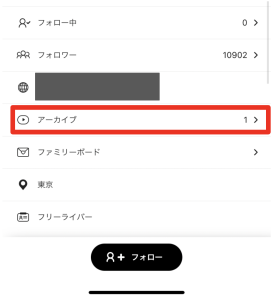
3.見たいアーカイブをタップ
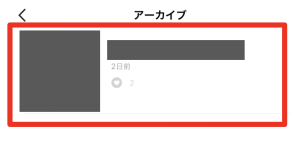
アーカイブの横に表示されている数字は、アーカイブの本数を表しています。ただし、もともとライブ配信動画をアーカイブに残していないライバーの場合は、プロフィール欄に「アーカイブ」欄が表示されません。
またPC版Pocochaでは、Pocochaのアーカイブを再生できないので注意しましょう。
ちなみにPC版Pocochaで利用できる機能と利用できない機能は、以下の通りです。
| 利用できる機能 | 利用できない機能 |
|
・ライブ配信の視聴 ・コメント ・アイテム使用 ・ロイヤルチャージ(Web課金) |
・ライブ配信 ・いいね ・拍手(パチパチ) ・フォロー ・タグ付け ・ぽこナイト ・タイムラインの閲覧 ・イベント概要の閲覧 ・プロフィールの閲覧と編集 ・他のユーザーのプロフィールの閲覧 ・ランキングの閲覧 ・ファミリー機能 ・視聴中のブロック ・システムメッセージの閲覧 |
ただし、PC版Pocochaでライブ配信を視聴するには、ユーザーレベルが20以上であることが条件です。
Pocochaのアーカイブの保存期間は、ライブ配信日から90日間です。削除されるタイミングは、ライブ配信日から91日目の9時頃が多いです。
Pocochaのアーカイブでは、ライブ配信の際に生じたコメントや、アイテムなどによるエフェクトは表示されません。そのためライブ配信で起こったこと全てを、アーカイブで見られるわけではないので理解しておきましょう。
またアーカイブに残した配信動画が規約違反であった場合は、保存期間である90日間を過ぎる前に削除されてしまう恐れがあります。アーカイブに残すことを前提にライブ配信を行うライバーは、今一度Pocochaルールブックを確認しておきましょう。
ちなみに、Pocochaで規約違反となる行為は、以下の通りです。
・誹謗中傷
・わいせつな行為
・他人や、他人の著作物を配信
・飲酒や喫煙
・撮影が禁止されている場所などでの歩行中の配信や視聴
・不正利用
・法律に違反する行為
・けがや体調を崩す可能性がある危険行為
・運転中に配信や視聴をする行為
・出会い目的での利用や、個人情報のやりとり
・暴力的または公序良俗に反する行為
・ライバーとリスナーの間でコミュニケーションを行おうとしていない配信や、パフォーマンスをしない配信
・18歳以下の方の利用
・営利目的
Pocochaのアーカイブは、ライバー自身で削除できます。アーカイブを削除する手順は、以下の通りです。
1.マイページを開く
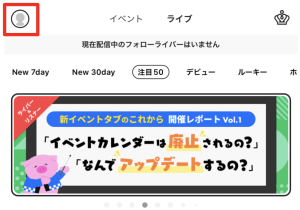
2.「アーカイブ」をタップし視聴
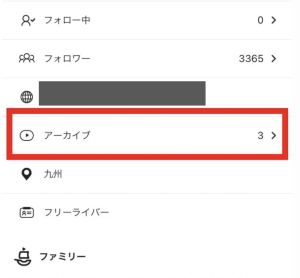
3.右上にある「…」をタップ
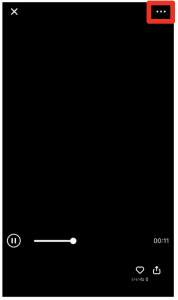
4.「削除」をタップして完了
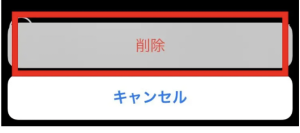
アーカイブを1度削除してしまうと、復元できないので注意しましょう。またPocochaで行ったライブ配信は、自動的にアーカイブとして残ります。削除して残したくない場合は、その都度削除していくと良いです。
今回はPocochaの「アーカイブ」について解説しましたが、LIVESTAR MAGAZINEでは、Pocochaの「アーカイブ」についてだけでなく、Pocochaで稼ぐために活用すべき機能やノウハウなども詳しく紹介しています。気になった方は是非チェックしてみてください!⇩
『Pococha (ポコチャ) は時間ダイヤ制で安定して稼げる?収益を上げるための稼ぎ方のコツを紹介します!』
とはいえ、記事では知れないようなもっと詳しい情報を知りたい、アドバイスが欲しいという方におすすめなのがライバー事務所です。
プロのマネージャーがライブ配信のコツを1から丁寧に教えます。下記記事では「どうすれば事務所に入れるのか」「おすすめはどこか」といったことを解説しているので、是非チェックしてみてください!⇩
『Pococha(ポコチャ)ライバーになるには?収入やランキング、ライバー募集中の事務所まで一挙大公開!』

Pocochaのアーカイブに足跡を残さずに視聴したいユーザーもいるのではないでしょうか。Pocochaのアーカイブには、足跡機能がありません。そのため視聴しているとバレることなく、アーカイブが見られます。
ただしアーカイブに足跡が残らないことが、デメリットと感じるリスナーも少なくはないでしょう。視聴しても足跡が残らないので、ライバーにアーカイブを視聴していると伝わりません。どうしてもアーカイブを視聴したと伝えたい場合は、以下の見出しでご紹介する方法を参考にしてください。
Pocochaのアーカイブは、足跡を残さずに視聴できますが、いいね機能を利用するとライバーに伝わってしまいます。またPocochaのアーカイブでいいね機能を利用した場合、いいねを取り消しても通知まで取り消すことはできません。
そのため、バレずにアーカイブを視聴したい方は、間違っていいねボタンをタップしないように注意しましょう。アーカイブ視聴する際のいいねボタンの位置は、以下の画像の通りです。
Pocochaおアーカイブは、いいね機能は利用できますが、アイテムやコインを贈ることはできません。ライバーにアーカイブを視聴していることを伝えたい場合は、いいね機能を利用すると良いでしょう。

Pocochaのアーカイブは、ライブ配信日から90日間のみ保存されます。そのため中には、Pocochaのアーカイブを永久保存したい方がいるのではないでしょうか。
そこで本記事では、Pocochaのアーカイブをダウンロードする方法をご紹介します。利用している端末がiPhoneかAndroidであるか、機種によってアーカイブのダウンロード方法が異なります。自分自身のライブ配信を残しておきたいライバーや、推しライバーのライブ配信を保存しておきたいリスナーも、ぜひ参考にしてください。
iPhoneでPocochaのアーカイブをダウンロードするには、デフォルトの録画機能の利用をおすすめします。デフォルトの録画機能を利用したダウンロード方法の手順は、以下の通りです。
1.設定から「コントロールセンター」をタップ
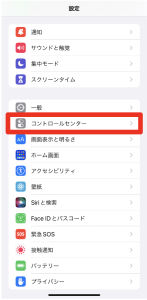
2.「画像収集」を追加
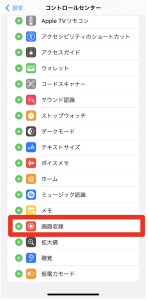
3.画面右上をスクロールしコントロールセンターを開き、画像収集アイコンが追加されているかを確認
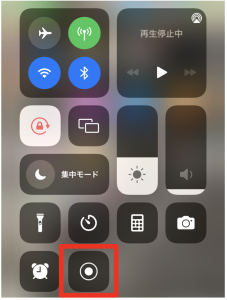
4.ダウンロードしたいアーカイブを再生し、コントロールセンターにある画像収集アイコンをタップして録画開始
5.画像収集アイコンまたは赤く点灯した左上の時間をタップし録画完了

別でアプリをインストールする必要がなく、iPhoneユーザーであれば知っておきたい機能です。Pocochaのアーカイブだけではなく、他のライブ配信アプリでも活用できます。
AndroidでPocochaのアーカイブをダウンロードする場合は、録画機能が利用できるアプリをインストールする必要があります。iPhoneとは異なり、もともと録画機能が備わっている機種は少ないです。
おすすめのアプリは、「AZ スクリーンレコーダー」です。
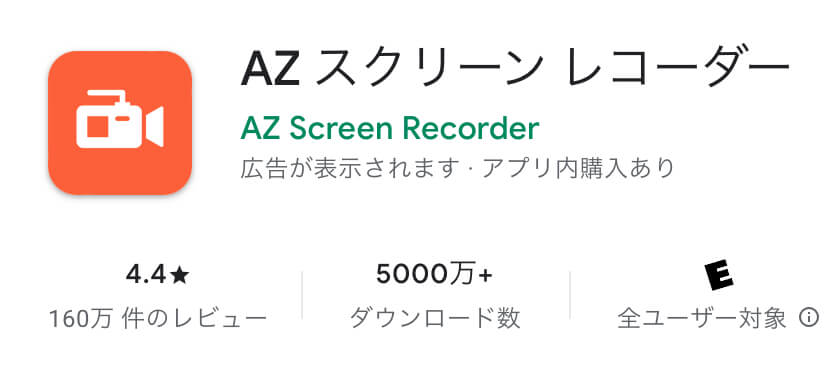
AZ スクリーンレコーダーを利用しAndroidでアーカイブをダウンロードする手順は、以下の通りです。
1.AZ スクリーンレコーダーを起動
2.画面の左側にアイコンが表示されているのを確認

3.ダウンロードしたいアーカイブを再生し録画アイコンをタップして録画開始
4.録画終了時にはもう1度録画アイコンをタップし完了
Androidの場合、Google Playゲームに録画機能がありますが、Pocochaのアーカイブを保存する際には利用できません。

Pocochaのアーカイブ機能は、後からでもライブ配信の視聴ができる便利な機能です。しかしPocochaおアーカイブを利用する上で、いくつか注意点があります。
ここでは、Pocochaのアーカイブに関する注意点を3つご紹介します。
Pocochaのアーカイブ機能は、ライブ配信では利用できません。そのためラジオ配信を残したい場合は、直接ライブ配信画面を録画する必要があります。
またアーカイブ機能が利用できるPocochaの配信は、通常配信・おしのび配信・ご新規さん歓迎配信の3つです。ライブ配信が終了すると、自動的にアーカイブとして残るので、保存するために何かをしなくてはいけないわけではありません。
ライブ配信をアーカイブに残しておきたいライバーは、通常配信・おしのび配信・ご新規さん歓迎配信のどれかを配信すると良いでしょう。
Pocochaのアーカイブでは、たまに音がでないといった場合があります。その場合は、以下のことが原因だと考えられます。
・Pocochaのマイクへのアクセスが許可されていない
・端末がミュートになっている
・アプリの不具合
Pocochaをアプリで始める際には、カメラとマイクへのアクセスを許可する必要があります。その時、咄嗟にアクセスしない方をタップしてしまった可能性があります。マイクへのアクセスを許可しなければ、Pocochaのアーカイブはもちろん、通常のライブ配信でも音がでなくなります。
またアプリ版Pocochaでは、端末がミュートになると音が全くでない仕組みになっています。そのため知らないうちにミュートに設定し、Pocochaを利用する時に音がでないといったケースが起こります。音がでない時には、まずはミュートであるのかを確認しましょう。
マイクへのアクセスも許可しており、ミュート解除となっているのに音がでない場合は、アプリに不具合があると考えられます。アプリの再起動したり、少し時間を置いて利用してみたりすると良いでしょう。
Pocochaのアーカイブでは、ライブ配信のコメントやアイテムなどのエフェクトは表示されません。ライブ配信をそのまま閲覧できるわけではないので注意しましょう。
またアーカイブに残す前提でライブ配信を行う場合は、コメントを読んでからそれに対して発言するように心がけると良いでしょう。すると、コメントが表示されないアーカイブでも、どのコメントに対しての発言なのか、リスナーも分かりやすいでしょう。
Pocochaのアーカイブは、コメントやエフェクトが残らないだけではなく、コメントやアイテムの使用などもできません。ただし、いいね機能は利用できるので、アーカイブでもライバーの応援が可能です。

Pocochaのアーカイブは、まれに見られない時があり、いくつかある対処法を試してみると良いでしょう。ここでは、Pocochaのアーカイブが見られない時の対処法を2つご紹介します。
Pocochaのアプリや端末を再起動すると、アーカイブが見られるようになる場合があります。
アプリや端末の不具合が原因で、Pocochaのアーカイブが見られないケースがあるので、まずはアプリの再起動から行ってみましょう。また長い期間スマホを再起動させたことがない場合は、端末に不具合が生じている可能性があります。そのため、定期的に再起動を行うと良いでしょう。
アプリや端末を再起動しても改善されない場合は、Wi-Fiがつながっている通信状況が安定した場所で視聴すると、改善されるケースがあります。不安定な通信環境が原因でアーカイブが見られないだけではなく、通常のライブ配信も見られなくなる可能性があるので理解しておきましょう。
端末に溜まったタスクや不要データを削除すると、アーカイブが見られるようになる場合があります。
アプリを再起動してもアーカイブが見られない場合は、端末にアプリが起動した状態で残っていたり、不要なデータが溜まっている可能性があります。Pocochaのアーカイブが見られないだけではなく、他のアプリにも影響する恐れがあるので、定期的に不要なタスクやデータは削除するようにしましょう。
それでも改善されない場合は、すでにアーカイブが削除されているか、Pococha側の不具合が原因だと考えられます。Pococha「アーカイブ」によると、その場合アーカイブの復旧はできないので把握しておきましょう。
Pocochaのアーカイブは、ライブ配信を後からでも視聴できるように保存しておける機能です。
保存期間は90日間であり、本記事でご紹介したダウンロード方法を実践すれば、永久的に保存できます。
とても便利な機能ですが、アーカイブではコメントやエフェクトが表示されず、いいね機能のみ使えるといった注意点もあります。
また、何らかの不具合が原因で、アーカイブが見られないケースもありますが、対処法を試せば改善できるケースがあります。
ライブ配信を残しておきたいライバーや、見逃したライブ配信を見たいリスナーは、注意点を理解した上でぜひPocochaのアーカイブ機能を利用してみてはいかがでしょうか。
私達LIVESTARは、所属ライバー実績15,000名を超えた、日本トップクラス規模のライバー事務所です。
過去1万人以上のライバーマネジメントを通して培ったライブ配信におけるノウハウとマネジメントがあり、月間No1のライバーの輩出実績があります。
また、東証一部上場企業avex(エイベックス)グループ企業として、配信におけるマネジメントだけでなく、グッズなどの物販、郵送物対応、ラジオ番組への出演など、更なるサポートの幅を広げております。
下記のように、自分には当てはまらないと思っている方でも、
・フォロワーが少なくて、インフルエンサーじゃない。
・未経験だし、不安。
・トークに自信がない。
・パフォーマンスができる特技がない
新しく始める95%以上の方は、フォロワーもほとんどいなく、未経験の方ばかりですので、ご安心ください。
完全無料でスタッフによる相談も可能ですので、以下のボタンからLINE友達登録の後、ご応募お願いいたします!
※本ページはアフィリエイトプログラムによる収益を得ています。